August VGB100_ Manual_es_20160909 VGB100 ES
User Manual: August Portable TV, Portable Freeview Digital TV, Handheld TV, Bluetooth Speakers, Bluetooth Headphones, Bluetooth Receiver, Bluetooth DAB Radio, Clock Radio, TV Aerial
Open the PDF directly: View PDF ![]() .
.
Page Count: 9
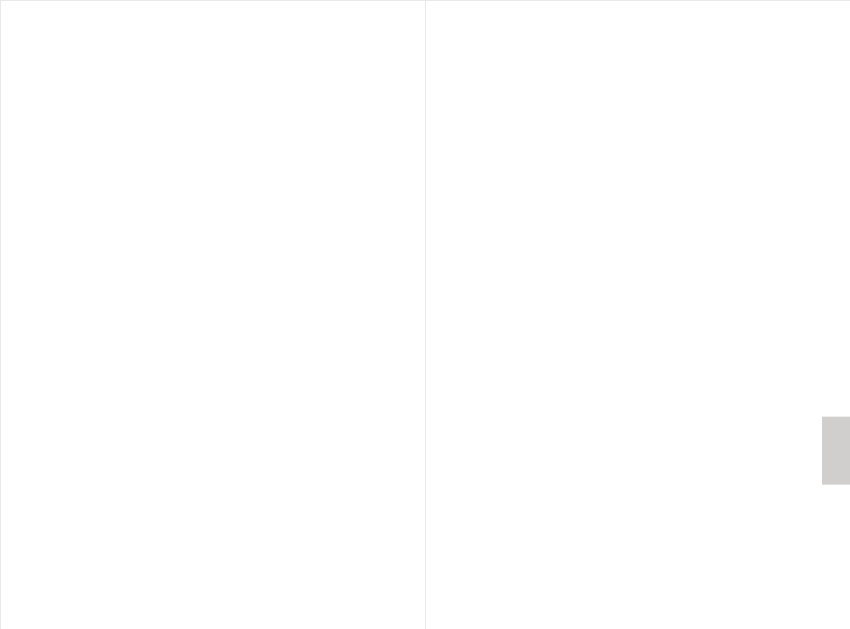
Gracias por este producto August. Es posible que ya
esté familiarizado con el uso de productos similares, pero por
favor le estas instrucciones . Est
para que se familiarice con características del
producto y asegurar que obtiene
.
Seguridad
A fin de garantizar su seguridad y la de los demás, por favor, lea
las instrucciones de seguridad antes de usar este producto.
Eliminación de esechos
segúrese de que el producto y sus accesorios son
en cumplimiento a irectiva RAEE (Residuos
de Aparatos Eléctricos y Electrónicos) y demás normativa
aplicable. Por favor, consulte con autoridad local
eliminación .
Atención al Cliente
Si necesita ayuda con este producto, por favor
con nuestro tención al liente:
Teléfono: +44 (0) 845 250 0586
Correo electrónico: service-es@augustint.com
adquirir
a detenidamente e manual ha sido
diseñado las
el mayor rendimiento de su
compra
d
Por favor, a
eliminados con l d
sus es es la
regulación regional sobre de residuos
no dude en
contactar departamento de a c
Manual del Usuario
Español
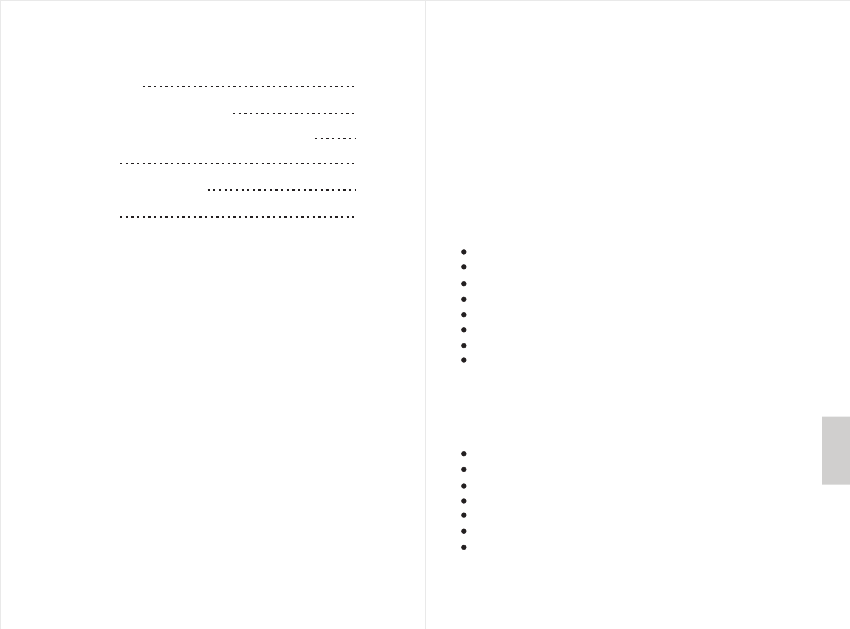
-1-
1. Introducción
1.1 Resumen
La capturadora de video VGB100 de August le permite
grabar videos digitales en su disco duro. Equipado con
entradas S-video y RGB, la VGB100 le permite grabar y
editar secuencias video desde su videocámara, lector DVD,
VHS y otros dispositivos video. El VGB100 tambien le
permite grabar en formatos MPEG ½, AVI, WMV, ASF,
MP4 y QTMOV en 720x576 píxeles.
1.2 Características
Transferencia de videos desde VHS hasta su PC
Creación de archivos en múltiples formatos
Creación de DVD de sus grabaciones favoritas
Captura de imágenes fijas desde sus secuencias de video
Compartir fácilmente archivos en YouTube
Entradas 3-Phono (Compuesto) y S-video
Compatible con formatos PAL/NTSC/SECAM
Alimentado por USB, no requiere conexión a la corriente
electrica
1.3 Requisitos de Sistema
Sistema Operativo: Windows 8 / 7 / 10 / Vista / XP
CPU: P4 1,4G o superior
RAM: 256Mb o superior
Tarjeta gráfica: 512Mb o superior
Microsoft DirectX9,0 o superior
Tarjeta de sonido, CD-ROM, puerto USB 2,0
1GB de espacio libre en el disco duro
Español
Contenido
1. Introducción
2. Conexiones del Hardware
3. Instalación del Controlador y Software
4. S
. Garantía
oftware
5. Solución de problemas
6
1
2
2
9
1
13
5
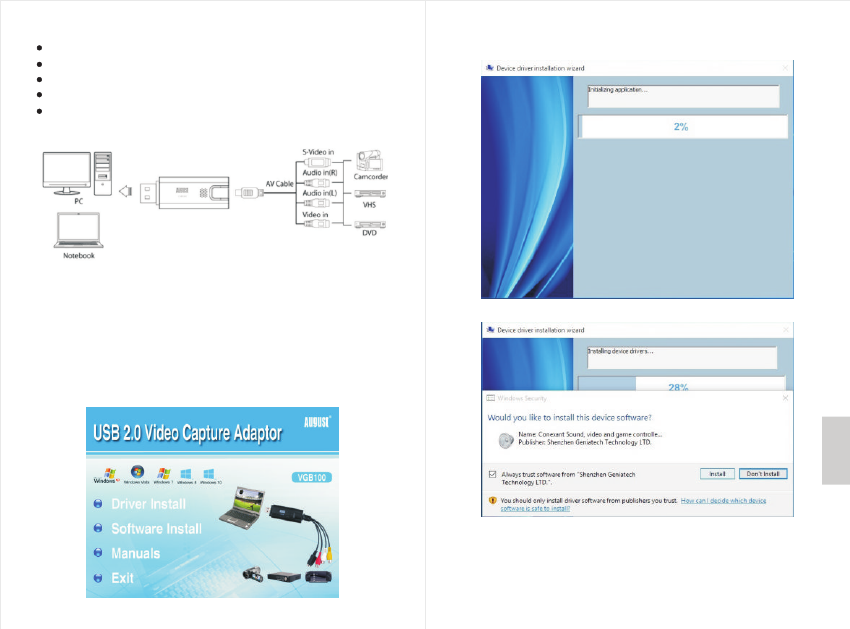
-2- -3-
Español
1.4 Contenido del paquete
VGB100
Multi cable AV
CD del software
SCART to RCA
Manual de usuario
Paso 2: alarHaga clic en “Inst ”.
Paso 1: que se incluye con el dispositivo
k Instalar driver -
e VGB100
Aviso: No utilice el mini-disco en una ranura de la unidad de CD de
carga por ranura. El software también se puede descargar en:
www.augustint.com/download.htm.
Inserte el CD . Desde el menú
emergente, haga clic en “ ”. Si el menú no apa
rece, ejecut : .exe desde el CD.
2. Conexiones del dispositivo
3. Instalación del controlador y software
3.1 Instalación del controlador
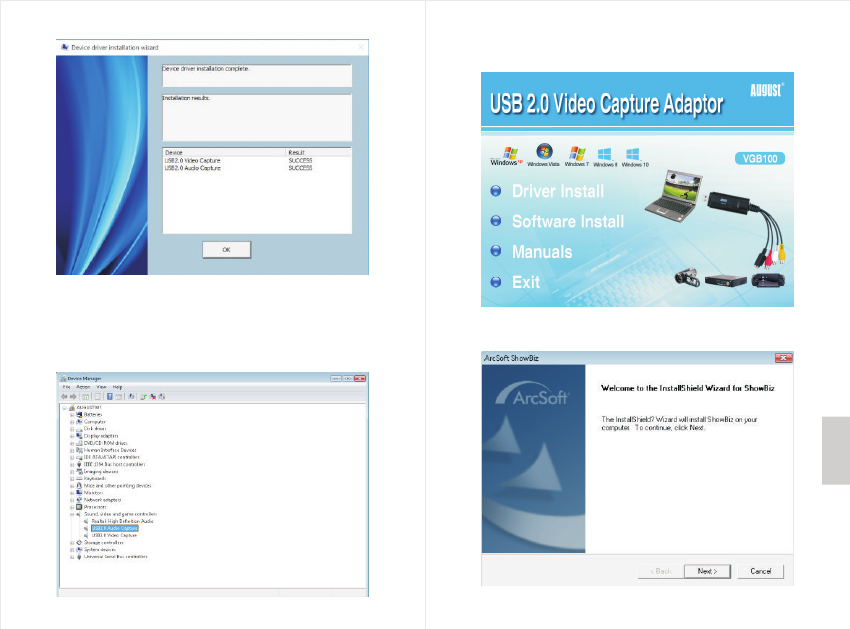
-5--4-
3.2 Instalación del software
Paso 1: k Instalar drivers/controladorHaga clic en “ ”.
Paso 2: Haga click en “Siguiente”.
Español
Paso 3: Haga clic en “OK”.
Paso 5: Una vez la instalación haya terminado con éxito, encontrará
dos nuevos dispositivos en “Sistema->Hardware->
Administrador de dispositivos”. Si no están visibles, por favor,
intente de nuevo la instalación.
Paso 4: Conecte el dispositivo en un puerto USB 2,0 y conecte su
fuente de video con un cable AV o S-video.
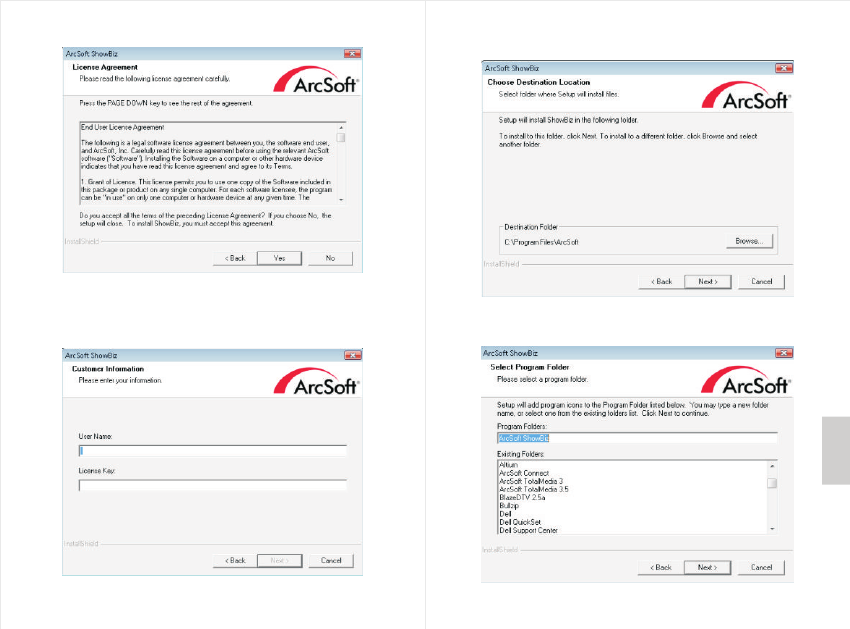
-7--6-
Paso
elegir una carpeta de destino.
5: Haga clic en “Siguiente” para continuar o en “Examinar” para
Paso 6: Haga clic en “Siguiente”.
Paso 3: Haga clic en “Si” para aceptar el acuerdo de licencia.
Paso
que se encuentra en el sobre del CD.
Aviso: Guarde su número de licencia en un lugar seguro. No pode-
mos proveer un reemplazo en caso de pérdida.
4: Elija un nombre de usuario e introduzca el numero de licencia
Español
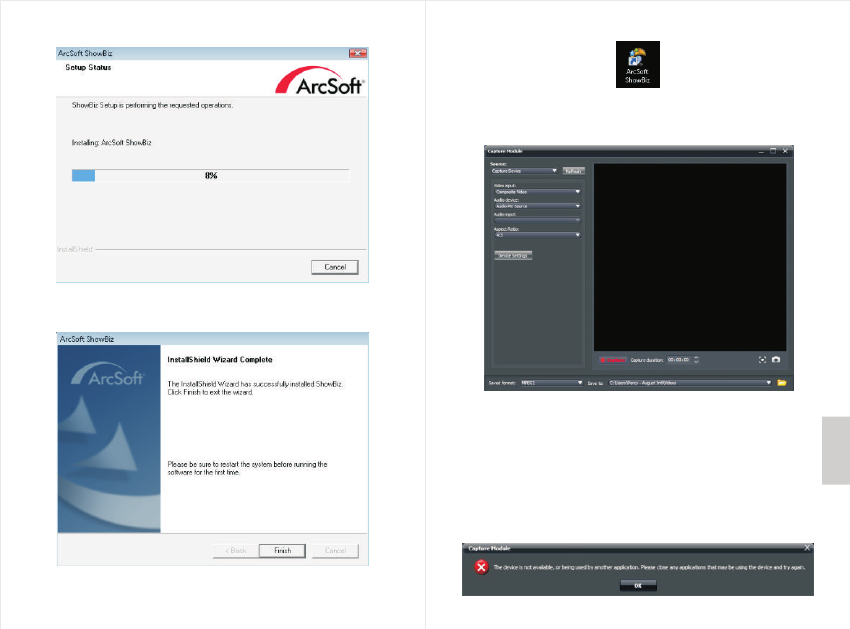
Español
-9--8-
Paso 7: Espere mientras que ShowBiz se instala.
Paso 8: Haga clic en “Finalizar” para completar la instalación.
Paso 9: El icono ArcSoft aparecerá en su escritorio.
4. ShowBiz (para Windows)
Modulo de Captura
Paso 1: Conecte el dispositivo del que quiera capturar al “Capture Device”.
Paso 2 Si utiliza el cable de 3 RCA, seleccione ‘Video compuesto’ en
“Capturar video”. Seleccione “S-Video” si utiliza un cable
‘S-Video’.
Paso 3: En ‘Dispositivo de Audio’ Seleccione “Audio Pin Source”.
Nota: Si le aparace un mesaje de error, “El dispositivo no se
encuentra disponible o está siendo utilizado por otra
aplicación’ por favor, haga click en ‘OK’ y cierre cualquier
programa que pueda estar siendo utilizado por el dispositivo.
:
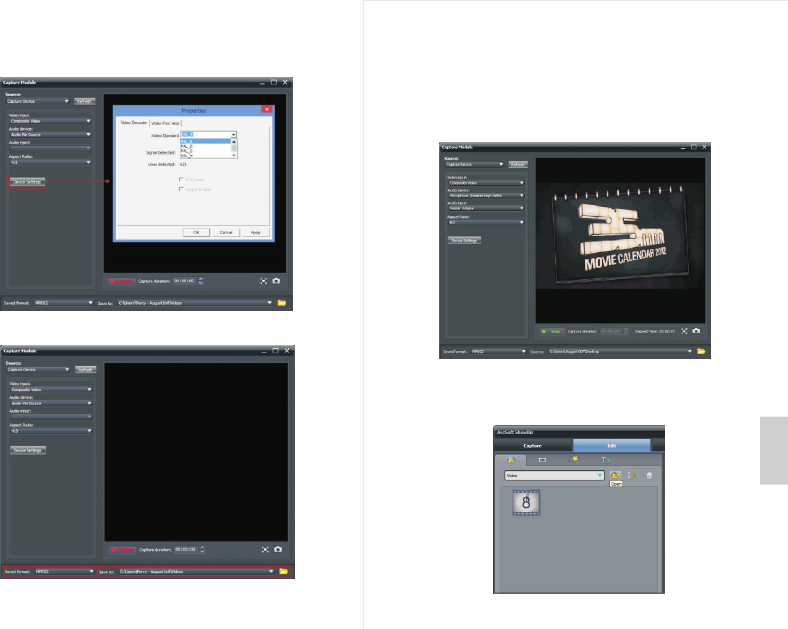
Español
-1 -0 -1 -1
Paso 4 Seleccione la definición en‘Relación aspecto’:“4:3” o “16:9”.:
Paso 6 En la parte inferior de la pantalla, seleccione el formato en
el que desea guardar el video y la carpeta de destino.
:
Paso 5: Haga click en ‘Configuración del dispositivo’, ‘Decodificador
de vídeo’, y para ajustar el estándar de vídeo.
Nota Los formatos de guardado disponibles podrían variar en fun-
ción de los formatos disponibles en su ordenador. No obstante,
este dispositivo le permite convertir el video guardado en otros
formatos diferentes. Por favor, lea dichas instrucciones en la
página 12.
:
2. Modulo de producción de video
Paso 1: Haga click en “Editar” y otro click “Abrir” para abrir la carpe-
ta donde se encuentre el archivo y seleccionarlo.
ShowBiz permite la conversión de videos en diferentes formatos.
Paso 7 Haga click en ‘Capturar’ para empezar la captura. Pulse ‘Stop’
para parar la captura.
:
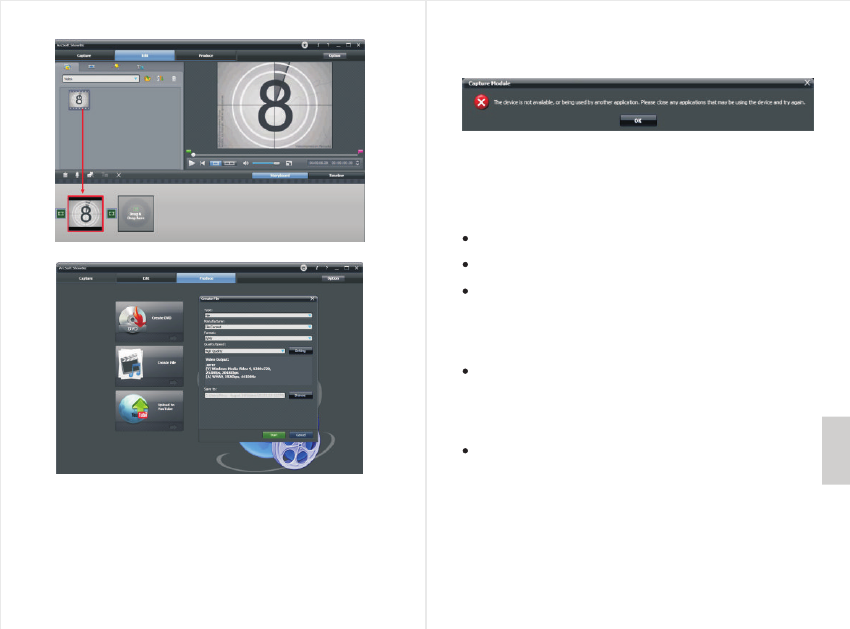
-1 -2 -1 -3
Paso 2: Seleccione el video deseado y arrástrelo a la Storyboard.
Paso 3: Haga click en Producir y en ‘Crear archivo’.
Paso 4: Seleccione el formato deseado en ‘Formato’. Ajuste Calidad/
Velocidad entre las opciones Alta/ Standard /Baja. En ajustes
nes puede encontrar mas opciones.
Paso 5: Seleccione ‘Guardan en’ para seleccionar el destino del archivo.
Paso 6: Haga click en “Comenzar” para empezar la conversión
Not :
Para mas información online sobre el uso del ShowBiz, haga click en
el símbolo ‘?’
a
Español
5. Solución de problemas
5.1. Dispositivo no disponible
Haga clic en OK para cerrar la ventana del error. Cambie el dispositivo
de Audio a fuente de Audio Pin. En caso de que el campo donde aparece
‘Fuente’ aparezca vacio, vuelva a seleccionar dispositivo de captura
como fuente.
5.2. No puedo capturar ninguna imagen o sonido
Conecte la VGB100 directamente a un puerto USB de su ordenador
y no a un HUB / ladrón USB.
Haga clic en Ajustes y seleccione el standard de video de acuerdo con
su dispositivo fuente.
Si está utilizando un adaptador SCART, compruebe que sea
bi-direccional. El adaptador deberá tener un interruptor IN/OUT.
Por favor, seleccione OUT.
5.3. No encuentro el número de licencia para instalar el software
El número de licencia está impreso en la parte trasera del CD. Por
favor, consérvelo en un lugar seguro ya que no es posible generar
uno nuevo.
5.4. El dispositivo de captura no aparece entre las opciones de fuente
Por favor, siga las instrucciones para reinstalar manualmente los
drivers del VGB100.
1. Abra el ‘Administrador de Dispositivos’ en ‘Panel de Control’.
2. Abra ‘ Dispositivos de Sonido, Video y Juegos’. Si los dispositivos
‘USB 2.0 Captura de Video’ o ‘ USB2.0 Captura de video’ aparece
con una señal de aviso amarilla, haga clic con el botón derecho de su
ratón en estos dispositivos, seleccione ´Desinstalar´, y haga clic en
OK en ´ Eliminar el software de controlador de este dispositivo´.
3. Haga clic en ´Acción´ en la parte superior de barra de herramientas
del controlador de dispositivos. Seleccione ´ Buscar cambios de
hardware´.
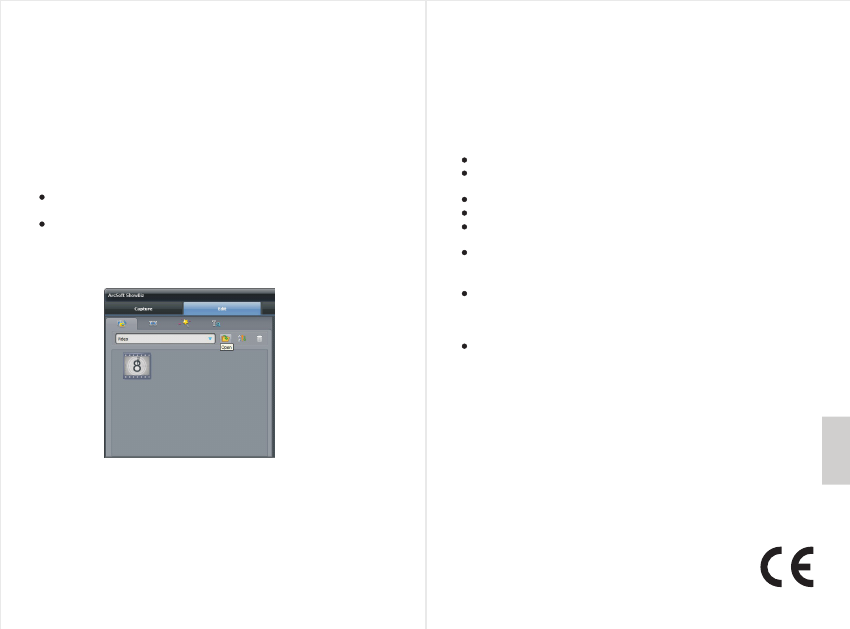
-1 -4
Este producto tiene una garantía de doce meses a partir de la fecha
nal de compra. En caso improbable de que surja algún defec-
to debido a los materiales o la fabricación, la unidad se le
será reemplazada o reparada de forma gratuita (cuando sea posible) du-
rante este período. En caso de que el producto no sea reparable y ya no
este disponible, se le ofrecerá un producto alternativo.
La garantía está sujeta a las condiciones siguientes:
La garantía sólo es válida en el país donde el producto fue comprado.
El producto debe haber sido correctamente instalado y operado
conforme a las instrucciones dadas en este manual.
El producto debe ser utilizado únicamente para uso doméstico.
La garantía sólo cubre la unidad principal, no los accesorios.
La garantía no cubre los daños causados por mal uso, negligencia,
accidente o desastre natural.
La garantía será invalidada si el producto es revendido o ha sido
dañado por reparaciones inexpertas. El fabricante no se hace respon
sable de daños incidentales o consecuentes.
Por favor, consulte con nuestro departamento de atención al cliente
antes de volver cualquier producto. La empresa no se hace responsa-
ble de cualquier devolución imprevista.
Todo producto defectuoso ha de ser mantenido y devuelto en el
embalaje original con todos los accesorios y la copia original del
recibo de compra.
La garantía es en adición a, y no disminuye sus derechos estatutarios o
legales.
Servicio de atención al cliente:
Teléfono: +44 (0) 845 250 0586
Correo electrónico: service-es@augustint.com
origi-
6. Garantía
-1 -5
4. Dos dispositivos de captura de video aparecerán con una señal
amarilla. Haga clic con el botón derecho en ambos dispositivos y
seleccione ´Actualizar software de controlador´.
5. Haga clic en Buscar software de controlador en el equipo Buscar e
instalar el software de controlador de forma manual.
6. Diríjase al archivo ´Driver´ en el CD o en la carpeta descargada
desde la web de August.
7. Haga clic en siguiente.
Paso 1:
de video que desea cambiar de formato.
En el modulo ´Editar´. Haga clic en Abrir y seleccione el archivo
5.5. El programa solo permite la captura de video en formato
mpeg2 / no permite seleccionar otros formatos
Los formatos disponibles dependen de los decodificadores existentes
en su ordenador
El programa le permite convertir videos de un formato a otro. Por
favor, siga las siguientes instrucciones
Paso 2: Arrastre el video hasta el Storyboard. (Paso 2 on p13)
Paso 3:
archivo. (Paso 3 on p13)
Seleccione la barra Crear / Producir y haga clic en crear
Paso 4:
ajustes que desee.
Seleccione el formato deseado para el archivo y seleccione los
5: Haga clic en ´Guardar en´ para seleccionar la ubicación del archivo.Paso
6: Haga clic en ´empezar´ para comenzar la conversión.Paso
Por la presente, August International Ltd. declara que este producto cumple
con los requisitos esenciales y otras exigencias relevantes de la directiva
1999/5/EC. La declaración de conformidad puede ser consultada en August
International Ltd, Rawmec Business Park, Plumpton Road, Hoddesdon,
EN11 0EE, United Kingdom.
Español